win10文件预览设置详细教程
时间:2025-05-29 16:18:17 119浏览 收藏
在Windows 10系统中,许多用户不知道如何开启文件预览功能。本文将详细介绍如何在Windows 10中设置文件预览功能。用户只需打开任意文件夹,点击“查看”选项,然后选择“预览窗格”即可启用。文本和图片文件会在右侧区域显示具体内容,方便用户快速浏览。
Windows 7 系统中,用户可以通过文件夹中的预览功能快速浏览文件内容,无需逐一打开查看。然而,Windows 10 系统对界面进行了重新设计,许多用户找不到开启预览功能的按钮。接下来,我们将介绍如何在 Windows 10 系统中设置文件预览功能。
Windows 10 系统文件预览设置方法
- 打开任意文件夹,然后点击顶部菜单栏中的“查看”选项,在工具栏中找到并点击“预览窗格”。此时,文件预览功能即已启用。
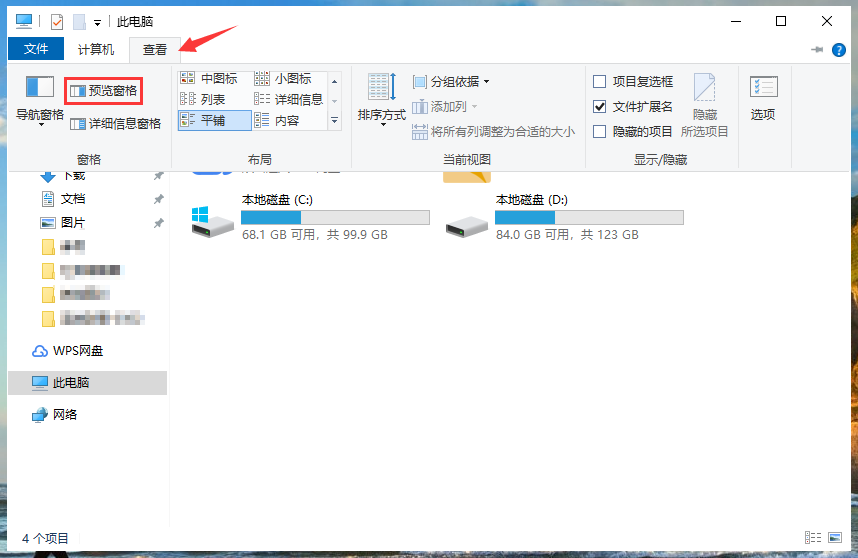
- 文本文件会在右侧的预览区域显示具体内容。
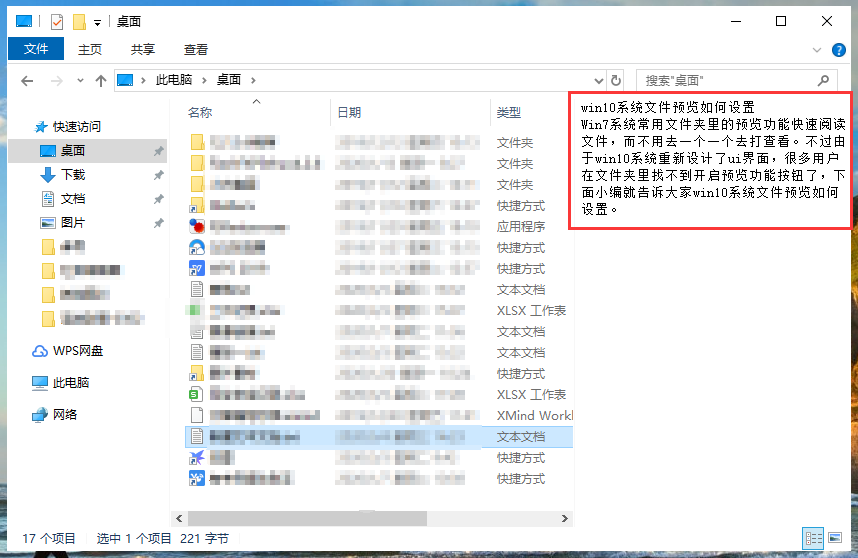
- 图片文件会直接在预览区域展示。
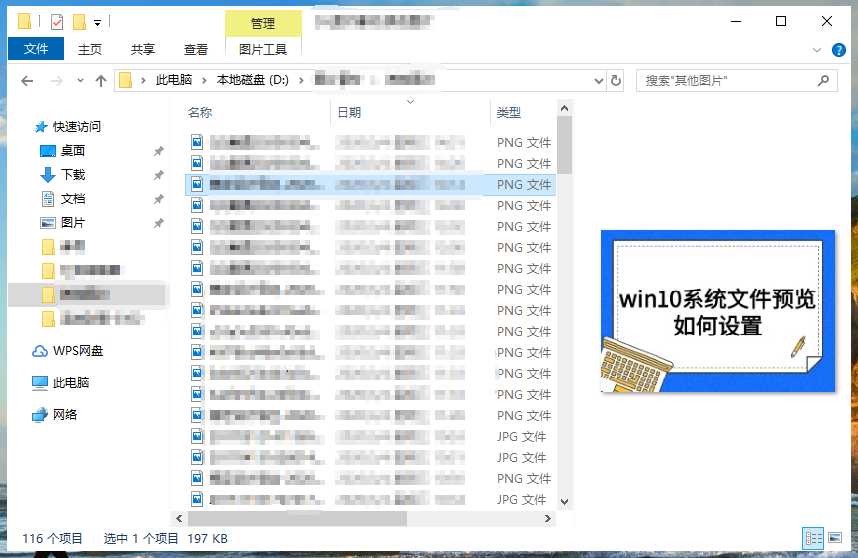
以上就是 Windows 10 系统中文件预览功能的设置步骤。
以上就是本文的全部内容了,是否有顺利帮助你解决问题?若是能给你带来学习上的帮助,请大家多多支持golang学习网!更多关于文章的相关知识,也可关注golang学习网公众号。
相关阅读
更多>
-
501 收藏
-
501 收藏
-
501 收藏
-
501 收藏
-
501 收藏
最新阅读
更多>
-
173 收藏
-
240 收藏
-
236 收藏
-
399 收藏
-
332 收藏
-
379 收藏
-
303 收藏
-
120 收藏
-
489 收藏
-
442 收藏
-
240 收藏
-
347 收藏
课程推荐
更多>
-

- 前端进阶之JavaScript设计模式
- 设计模式是开发人员在软件开发过程中面临一般问题时的解决方案,代表了最佳的实践。本课程的主打内容包括JS常见设计模式以及具体应用场景,打造一站式知识长龙服务,适合有JS基础的同学学习。
- 立即学习 543次学习
-

- GO语言核心编程课程
- 本课程采用真实案例,全面具体可落地,从理论到实践,一步一步将GO核心编程技术、编程思想、底层实现融会贯通,使学习者贴近时代脉搏,做IT互联网时代的弄潮儿。
- 立即学习 516次学习
-

- 简单聊聊mysql8与网络通信
- 如有问题加微信:Le-studyg;在课程中,我们将首先介绍MySQL8的新特性,包括性能优化、安全增强、新数据类型等,帮助学生快速熟悉MySQL8的最新功能。接着,我们将深入解析MySQL的网络通信机制,包括协议、连接管理、数据传输等,让
- 立即学习 500次学习
-

- JavaScript正则表达式基础与实战
- 在任何一门编程语言中,正则表达式,都是一项重要的知识,它提供了高效的字符串匹配与捕获机制,可以极大的简化程序设计。
- 立即学习 487次学习
-

- 从零制作响应式网站—Grid布局
- 本系列教程将展示从零制作一个假想的网络科技公司官网,分为导航,轮播,关于我们,成功案例,服务流程,团队介绍,数据部分,公司动态,底部信息等内容区块。网站整体采用CSSGrid布局,支持响应式,有流畅过渡和展现动画。
- 立即学习 485次学习
